아이폰/아이팟/아이패드를 구입하시면 가장 먼저 앱스토어를 사용하고자 하실겁니다.
먼저 앱스토어를 이용하기 전에는 Apple iTunes Store의 계정이 필요합니다.
또한 아이튠즈 계정에는 국가별로 컨텐츠가 다르기 때문에 한국유저들은 미국 계정을 소유하는게 좋기도 합니다. 왜냐하면 한국은 게임 카테고리가 없기 때문에 게임을 받으려면 미국 계정을 이용해야 하는 편이죠. 아니면 원하는 게임을 찾으러 일본계정을 만드실 수도 있습니다.
아이튠즈 설치과정에서 아이튠즈를 가볍게 설치하는 방법이라는 것도 있는데 이는 파코즈에 있는 강좌라서 제가 올리진 않겠습니다.1
오늘은 각 나라의 계정 만들기를 설명해드리겠습니다.
이 작업은 아이튠즈 10.1을 기준으로 설명되어있습니다. 하지만 아이튠즈 버전이 너무 낮지만 않다면 이 방법은 거의다 동일합니다.
며칠전부터 강좌로 써야했는데 귀찮아서 안썼던 내용입니다. 구글에 검색하면 뜨지만 확실히 귀찮아서 포스팅안하다가 한번 써봤습니다.
먼저 앱스토어를 이용하기 전에는 Apple iTunes Store의 계정이 필요합니다.
또한 아이튠즈 계정에는 국가별로 컨텐츠가 다르기 때문에 한국유저들은 미국 계정을 소유하는게 좋기도 합니다. 왜냐하면 한국은 게임 카테고리가 없기 때문에 게임을 받으려면 미국 계정을 이용해야 하는 편이죠. 아니면 원하는 게임을 찾으러 일본계정을 만드실 수도 있습니다.
아이튠즈 설치과정에서 아이튠즈를 가볍게 설치하는 방법이라는 것도 있는데 이는 파코즈에 있는 강좌라서 제가 올리진 않겠습니다.1
오늘은 각 나라의 계정 만들기를 설명해드리겠습니다.
이 작업은 아이튠즈 10.1을 기준으로 설명되어있습니다. 하지만 아이튠즈 버전이 너무 낮지만 않다면 이 방법은 거의다 동일합니다.
1. 아이튠즈 10.1 을 설치하시고 왼쪽에서 iTunes Store를 선택하면 아래와 같은 화면이 나옵니다.

2. 1번화면에서 드래그해서 화면을 내리면 아래와 같은 화면이 나옵니다. 거기에서 빨간색으로 칠해진 곳을 클릭합시다. 국가 설정입니다.

3. 국가 설정을 바꿉시다. 국가 설정은 아래와 같습니다.
 국가 설정버튼을 누르면 맨처음에 뜨는 창입니다. 여기에서 내려서 국가를 선택하면 됩니다.
국가 설정버튼을 누르면 맨처음에 뜨는 창입니다. 여기에서 내려서 국가를 선택하면 됩니다.
 저기에 있는게 한국이죠. Korea
저기에 있는게 한국이죠. Korea
 맨아래쪽에 미국이랑 일본이 사이좋게 붙어있습니다.
맨아래쪽에 미국이랑 일본이 사이좋게 붙어있습니다.
4. 다시 iTunes Store 메인에서 위에서 앱스토어를 선택해 누르고 제가 빨갛게 강조한 부분으로 갑시다. 그부분은 무료어플 순위권부분입니다. 여기에서 무료 어플을 아무거나 다운받읍시다. FREE로 써진 부분을 누르면 됩니다. 이 이유는 무료어플을 눌러야 아이튠즈 아이디 생성에 카드번호를 넣을 필요가 없기 때문입니다. 후에 어플 구매가 필요한 경우에 카드를 만들거나, 기프트 카드의 리딤코드를 입력하면 됩니다.2 참고로 미국계정은 한국주소로 된 카드(해외결제가능한 하나비바체크카드 등)를 입력하면 블랙계정이 되버립니다. 신용카드를 쓰시고 싶다고 홍콩계정 만드셔도 홍콩계정쪽도 블랙이 심하니 왠만하면 입력하지 마세요. 일본계정은 카드결제시 JCB카드를 입력하셔야합니다.

5. 무료어플 다운로드를 누르면 다음과 같은 화면이 뜹니다. 여기에서 당연히 "새로운 계정 생성"을 누립시다.

6. 계정 생성화면입니다. Continue를 누릅시다.

7. 약관입니다. 그냥 읽지말고 체크하세요. 다만 약관이 가끔씩 변경되어서 로그인했을 때 약관을 다시 읽고 동의하는 경우도 있습니다. 그경우에도 그냥 동의하시면 됩니다.
참고로 약관내용은 어느 사이트나 마찬가지이지만 약관 내용에 있는 세세한 내용도 법적인 효력이 있습니다. 괜히 안된다고 애플에 징징거린다고 해도 약관에 나와있는거라면 당연히 안되는겁니다.

8. 미국계정의 가입화면입니다. 일부러 번역 살짝해드렸습니다. 다른 국가계정 가입절차도 이와 동일합니다.

9. 다음 화면으로 넘어오시면 결제방법과 주소입니다. 여기에 나오는 None은 무료어플 다운로드시에만 뜹니다. 이 이외에는 모두 결제방식을 선택하셔야합니다.(그냥 계정을 만드는 경우 마저도!)
 여기서 이제 중요한 주소입니다. 주소는 미국계정과 일본계정은 아래와 같이 입력해주세요.
여기서 이제 중요한 주소입니다. 주소는 미국계정과 일본계정은 아래와 같이 입력해주세요.
다만 미국계정의 주소가 애플 본사 주소입니다만, 이 경우 환불처리하실 때 애플측에서 "너는 왜 우리 회사 주소로 되어있냐?"라고 태클이 들어올 수 있습니다. 그 점을 염두해주세요.
한국계정 만드시는 분들은 한국거주자는 자기 주소 입력하시면 됩니다. 영어로 입력하는 부분도 있으니 그 점만 살짝 유의해주세요.
10. 아이디를 만들면 해당 이메일 주소로 메일이 옵니다. 당연히 이메일 들어가셔서 동의하시면 됩니다. 어려운거 없어요~

2. 1번화면에서 드래그해서 화면을 내리면 아래와 같은 화면이 나옵니다. 거기에서 빨간색으로 칠해진 곳을 클릭합시다. 국가 설정입니다.

3. 국가 설정을 바꿉시다. 국가 설정은 아래와 같습니다.



4. 다시 iTunes Store 메인에서 위에서 앱스토어를 선택해 누르고 제가 빨갛게 강조한 부분으로 갑시다. 그부분은 무료어플 순위권부분입니다. 여기에서 무료 어플을 아무거나 다운받읍시다. FREE로 써진 부분을 누르면 됩니다. 이 이유는 무료어플을 눌러야 아이튠즈 아이디 생성에 카드번호를 넣을 필요가 없기 때문입니다. 후에 어플 구매가 필요한 경우에 카드를 만들거나, 기프트 카드의 리딤코드를 입력하면 됩니다.2 참고로 미국계정은 한국주소로 된 카드(해외결제가능한 하나비바체크카드 등)를 입력하면 블랙계정이 되버립니다. 신용카드를 쓰시고 싶다고 홍콩계정 만드셔도 홍콩계정쪽도 블랙이 심하니 왠만하면 입력하지 마세요. 일본계정은 카드결제시 JCB카드를 입력하셔야합니다.

5. 무료어플 다운로드를 누르면 다음과 같은 화면이 뜹니다. 여기에서 당연히 "새로운 계정 생성"을 누립시다.

6. 계정 생성화면입니다. Continue를 누릅시다.

7. 약관입니다. 그냥 읽지말고 체크하세요. 다만 약관이 가끔씩 변경되어서 로그인했을 때 약관을 다시 읽고 동의하는 경우도 있습니다. 그경우에도 그냥 동의하시면 됩니다.
참고로 약관내용은 어느 사이트나 마찬가지이지만 약관 내용에 있는 세세한 내용도 법적인 효력이 있습니다. 괜히 안된다고 애플에 징징거린다고 해도 약관에 나와있는거라면 당연히 안되는겁니다.

8. 미국계정의 가입화면입니다. 일부러 번역 살짝해드렸습니다. 다른 국가계정 가입절차도 이와 동일합니다.

9. 다음 화면으로 넘어오시면 결제방법과 주소입니다. 여기에 나오는 None은 무료어플 다운로드시에만 뜹니다. 이 이외에는 모두 결제방식을 선택하셔야합니다.(그냥 계정을 만드는 경우 마저도!)

다만 미국계정의 주소가 애플 본사 주소입니다만, 이 경우 환불처리하실 때 애플측에서 "너는 왜 우리 회사 주소로 되어있냐?"라고 태클이 들어올 수 있습니다. 그 점을 염두해주세요.
한국계정 만드시는 분들은 한국거주자는 자기 주소 입력하시면 됩니다. 영어로 입력하는 부분도 있으니 그 점만 살짝 유의해주세요.
미국계정 주소 입력
Address : Apple Computer Inc.
City : Cupertino
State : CA
Zip : 95014-2083
Phone : 800 - 5007078
Address : Apple Computer Inc.
City : Cupertino
State : CA
Zip : 95014-2083
Phone : 800 - 5007078
일본계정 주소 입력
Postal Code : 060-0807
Prefecture : Hokkaido
City : 札幌市
Address : 札幌市北区北7条西4丁目3-1
Phone : 0570 - 028050
주소에서 핵심은 "실제로 존재하는 주소냐?"입니다. 실제 존재하는 주소를 입력하는게 좋습니다.(그리고 저희 블로그는 오른쪽 마우스키나 드래그가 되기 때문에 복사/붙여넣기가 편합니다.)Postal Code : 060-0807
Prefecture : Hokkaido
City : 札幌市
Address : 札幌市北区北7条西4丁目3-1
Phone : 0570 - 028050
10. 아이디를 만들면 해당 이메일 주소로 메일이 옵니다. 당연히 이메일 들어가셔서 동의하시면 됩니다. 어려운거 없어요~
며칠전부터 강좌로 써야했는데 귀찮아서 안썼던 내용입니다. 구글에 검색하면 뜨지만 확실히 귀찮아서 포스팅안하다가 한번 써봤습니다.
'i-Device(iPhone,iPod,iPad) > 기초 사용법' 카테고리의 다른 글
| 아이폰/아이팟터치 해킹/재해킹시 할짓 ver.1.1.4 (10/04/29) (0) | 2011.01.02 |
|---|